
پایگاه خبری فناوری اطلاعات(Id: پیشگامان کامپیوتر)
ترفندهای روز.خبرهای ازدنیای تکنولوژی.خبرهایی از دنیای گیمرها.رفع مشکلات شمادرکامپیوتر
پایگاه خبری فناوری اطلاعات(Id: پیشگامان کامپیوتر)
ترفندهای روز.خبرهای ازدنیای تکنولوژی.خبرهایی از دنیای گیمرها.رفع مشکلات شمادرکامپیوترروزانهها
همه- بهترین ومطمئن ترین آپلود سنتر برای عکس های شما
- مرجع قالب و کد وبلاگ و ساخت بنر حرفه ای با کمترین قیمت ساخت حرفه ای ترین بنرهای زیبا وجذاب و فلش و ارم با کمترین قیمت و سریعترین زمان در خدمت شما
- " انجمن تخصصی خودرو و موتورسیکلت تیونینگ ایرانیان" " انجمن تخصصی خودرو و موتورسیکلت تیونینگ ایرانیان"
- زنگ تفریح
- دانستنی ها
- خرید شارژ ایرانسل , همراه اول
- ویژوال 30 شارپ
- آگهی رایگان
- پایگاه تفریحی(تک پاتوق)
- پیوند وبلاگ
- سیستم پیشرفته پیامک
پیوندها
- .:: آپدیت 98 | با ما به روز باشید ::.
- آموزش نرم افزار های کابردی
- کامپیوتر و فناوری اطلاعات
- فروشگاه اینترنتی هاردی
- شیر مرغ تا جون ادمیزاد
- از شیر مرغ تا همه چی
- آموزش نرم افزارCATIA
- سهیل کرم ایرندگانی
- کارت پستال و عکس
- هندزفری تغییر صدا
- آموزش خیاطی
- سراوان سیتی
- سایت بدوبـــیا
- ماشین سوار
- تبادل لینک سیستم تبادل لینک سه طرفه رایگان، اتوماتیک و هوشمند
- خرید شارژ دوستان به گفته مدیران این وب سایت هزینه این وب سایت به موسسه خیریه(محک) اختصاص میابد
- بیادنبالم!
- روزتک
دستهها
- ترفندسیستم های pc یاخانگی 33
- خبرهایی از دنیای تکنولوژی(خارجی) 288
- ترفندهای لپ تاپ 42
- خبرهاوترفندهایی از دنیای اینترنت 41
- ترفندهاوخبرهای امنیتی 126
- ترفندهای آزاد 70
- دانلود نرم افزار های کاربردی 15
- خبرهاوترفندهایی از دنیای فیس بوک 69
- کنسول های بازی(خبرومعرفی بازیها) 206
- مصاحبه های خارجی 31
- Google -Gmail(گوگل وجیمیل) 114
- yahoo( یاهو ) 48
- خبرهای داخلی 240
- مقایسه وآمارها 110
- microsoft(مایکروسافت) 99
- مرورگرها 63
- معرفی وآموزش نرم افزارهای مختلف 51
- شبکه 25
- بررسی های فنی( مزایا و معایب) 120
- هک و هکرها 52
- معرفی لپ تاپ وقطعات کامپیوتر 41
- معرفی وخبرهای وب سایت و وبلاگ ها 4
- مصاحبه های داخلی 36
- نسل اولی ها 13
- مجله های الکترونیکی کامپیوتر 5
- اطلاعیه های وبلاگ 13
- خبرهایی از دنیای موبایل وتبلت ها 99
- ترفندهای موبایل وتبلت ها 10
- مشاوره خرید 6
ابر برجسب
خبرهاوترفندهایی از دنیای اینترنت معرفی وآموزش نرم افزار مصاحبه های داخلی اطلاعیه های وبلاگ دوربین عکاسی مقایسه وآمارها خبرهای امنیتی ویندوز10 بازی گوگل نقدوبررسی مایکروسافت خبرهایی از دنیای موبایل خبرهای خارجی خبرهای داخلیجدیدترین یادداشتها
همه- افشای اطلاعات کلیدی گلکسی اس ۹
- سرعت اینترنت را با چندراهکار ساده بالا ببرید!
- همکاری نوکیا و مایکروسافت در ارائه سرویس ترجمه همزمان
- گوگل هم ایران را تحریم میکند؟!
- تماس صوتی تلگرام به دلیل ضرر نکردن اپراتورها فیلتر شده است
- برنامه ویژه مایکروسافت برای نرمافزارهای ضدویروس
- مراقب باشیداطلاعات مرورگرها بهراحتی قابل شنود است
- رفع قیلتر یوتیوب در دانشگاهها
- [ بدون عنوان ]
- شارژ بیسیم آیفون 8 و 7 اس تا پایان سال جاری میلادی غیر ممکن خواهد بود
- سامسونگ به جمع تأمین کنندگان حافظه NAND برای آیفون 8 می پیوندد
- احتمال رفع فیلترینگ یوتوب و بلاگ اسپات در دانشگاه های کشور
- آفیس 2007 به پایان کار خود نزدیک میشود
- توضیحات واعظی درباره مزایای شبکه ملی ارتباطات
- افزایش فالوور شگرد جدید مجرمان سایبری
بایگانی
تقویم
آبان 1396| ش | ی | د | س | چ | پ | ج |
| 1 | 2 | 3 | 4 | 5 | ||
| 6 | 7 | 8 | 9 | 10 | 11 | 12 |
| 13 | 14 | 15 | 16 | 17 | 18 | 19 |
| 20 | 21 | 22 | 23 | 24 | 25 | 26 |
| 27 | 28 | 29 | 30 |
جستجو
چند قابلیت اسکایپ که کمتر کسی می داند!
حال که اسکایپ با Live Messenger ویندوز و همچنین با سرویس Outlook ترکیب شده از همیشه محبوب تر شده است. در اسکایپ قابلیت های پنهانی وجود دارد که کمتر کسی با آن آشناست. با کمک آنها این برنامه قدرتمندتر شده است.به گزارش دنیای فناوری اطلاعات گرگان کامپیوتروبه نقل از وردآی تی؛ این چند نکته ی پر کاربرد در مورد اسکایپ را شما در هیچ جایی نمیتوانید پیدا کنید.
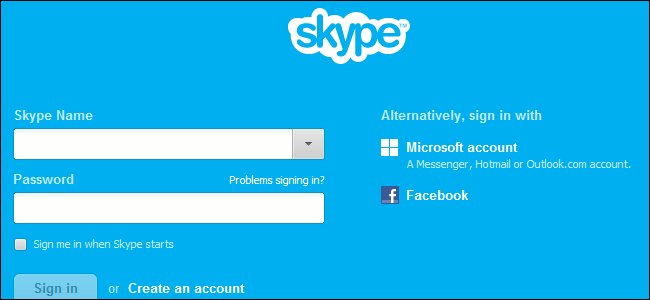
برای مشاهده بیشتر به ادامه مطلب مراجعه کنید
مثل وارد شدن به چند اکانت اسکایپ به طور همزمان، استفاده از فرمان های چت IRC-style، ضبط کردن تماس های اسکایپ و حتی غیر فعال کردن بعضی از تبلیغات پیش فرض اسکایپ.
روش وارد شدن به چند اکانت به طور همزمان
بر خلاف برخی دیگر از برنامه های پیام رسانی، اسکایپ امکان ورود به چند اکانت را به سادگی نمی دهد. ممکن است شما چندین اکانت اسکایپ داشته باشید مثلا یکی برای کارهای اداری و دیگری برای مکالمات خانوادگی.
برای اینکه بتوانید از هر دوی این اکانت ها به طور همزمان استفاده کنید علاوه بر اینکه می توانید اسکایپ را از یک حساب کاربری دیگر ویندوز هم باز کنید، می توانید از امکان مخفی اسکایپ برای باز کردن یک اسکایپ جدید استفاده کنید. برای انجام این کار به روش زیر عمل کنید:
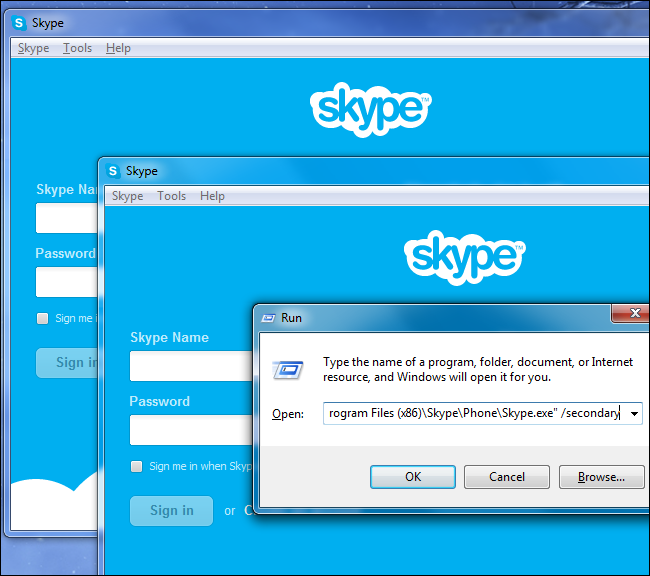
کلید ویندوز و R را همزمان بزنید تا منوی Run باز شود حال عبارت زیر را تایپ کنید:
برای ویندوزهای ۳۲ بیتی : C:\Program Files\Skype\Phone\Skype.exe /secondary
و برای ویندوزهای ۶۴ بیتی :C:\Program Files (x86)\Skype\Phone\Skype.exe /secondary
دقت کنید که دقیقا عین عبارت بالا را وارد کنید و به علامت ( ” ) دقت کنید. در اصل شما باید مکان فایل exe. اسکایپ خود را در منوی run فراخوانی کنید و پس از آن عبارت secondary/ را با یک فاصله اضافه کنید و Ok بزنید.
در این صورت اسکایپ یک پنجره ی جدید باز خواهد کرد تا شما بتوانید به اکانت دیگرتان هم وارد شوید. اگر می خواهید این کار را به صورت مداوم انجام دهید می توانید یک شرت کات در ویندوز برای آن بسازید.
غیر فعال کردن تبلیغات
اسکایپ همیشه در صفحه اولش یا در قسمت بالای مخاطبان شما تبلیغاتی را نشان می دهد که شما میتوانید روی علامت X کلیک کرده و آنها را ببندید اما خب دوباره برمیگردند.ما یک راه بهتر به شما معرفی میکنیم تا برای همیشه از شر آنها راحت شوید.
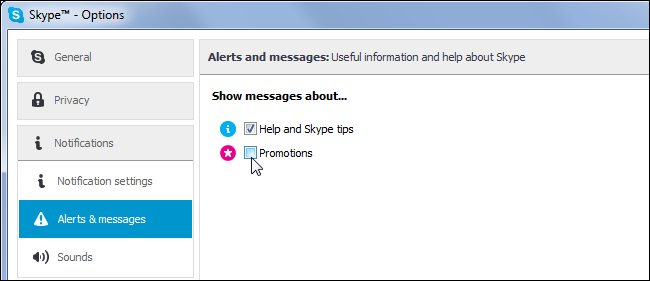
به پنجره ی Options اسکایپ رفته و Notification و سپس Alert & messages را انتخاب کنید و تیک Promotions را بردارید.
ویرایش یا حذف پیام های ارسال شده
این ویژگی در دیگر برنامه های پیام رسانی وجود ندارد اما اگر شما در هنگام ارسال پیام با اسکایپ اشتباه تایپی داشته باشید یا اینکه یک پیام اشتباهی برای کسی که نباید می فرستاده اید فرستاده اید می توانید بعد از ارسال آن پیام را حذف یا ویرایش کنید. برای انجام این کار شما می توانید روی پیامی که آن را فرستاده اید راست کلیک کرده و گزینه ی ویرایش یا حذف را انتخاب کنید. اما اسکایپ برای پیامی که بعد از ارسال ویرایش شده است جمله ی ” این پیام ویرایش شده است ” را نشان خواهد داد و اگر هم پیامی را بعد از ارسال پاک کنید اگر هنوز طرف مقابل اکانت خود را باز نکرده باشد، این پیام را دریافت خواهد کرد : ” این پیام پاک شده است “
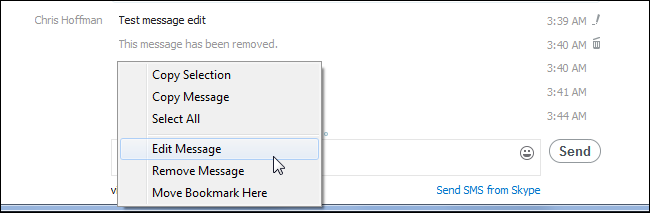
اما اگر هم که دیر شده باشد و پیام را دیده باشد که دیگر کاری از دست شما بر نمی آید
.
ضبط کردن تماس های اسکایپ
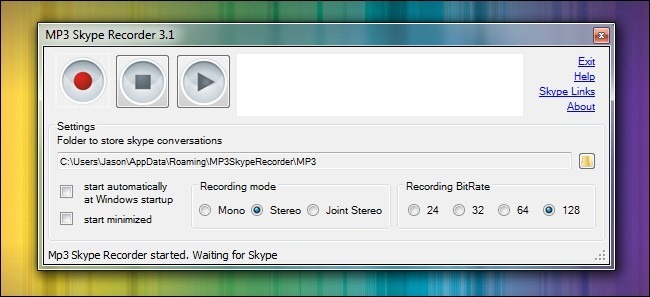
برنامه ی اسکایپ به طور پیش فرض امکان ضبط تماس ها را ندارد اما ممکن است به هر دلیلی بخواهید مکالمه ی خود را ذخیره کنید. برای این کار نیاز به یک برنامه جداگانه دارید که برنامه های زیادی هم وجود دارند، اما ما به شما MP3 Skype Recorder را پیشنهاد می دهیم . به کمک این برنامه شما می توانید مکالمات خود را ذخیره کنید .
به اشتراک گذاشتن صفحه نمایش
این ویژگی اسکایپ به شما امکان می دهد تا بتوانید دسکتاپ خود را با مخاطبین به اشتراک بگذارید. علاوه بر این می توانید از این ویژگی اسکایپ برای برطرف کردن مشکل یک کامپیوتر دیگر استفاده کنید. به دسکتاپ آنها متصل شده و بدون نیاز به هیچ برنامه ی دیگری مشکل را برطرف کنید یا اینکه به کمک این ویژگی سخنرانی انجام دهید یا تصاویر مورد نظرتان را نشان دهید . برای حفظ حریم شخصی می توانید به جای دسکتاپ اصلی خود از یک پنجره استفاده کنید.
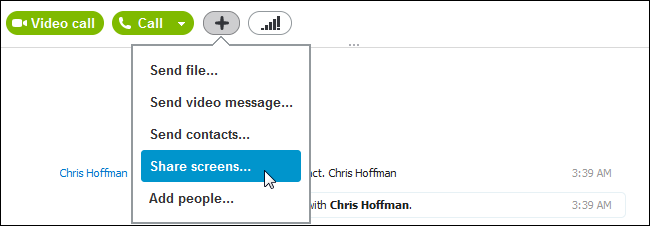
برای این کار کافی است فقط در هنگام چت کلید + را زده و گزینه ی Share screen را انتخاب کرده تا صفحه نمایش بین شما به اشتراک گذاشته شود.
ارسال یک فایل به چند نفر
هنگامی که در اسکایپ درحال چت کردن با چند نفر هستید به راحتی می توانید یک فایل را برای همه ی آنها بفرستید. فقط کافیست تا آن فایل را به سمت صفحه ی چت کشیده و سپس رها کنید و دیگر نیازی نیست تا آن فایل را طریق ایمیل یا Dropbox به اشتراک بگذارید. همچنین می توانید در قسمت مخاطبین خود یک گروه درست کنید و روی آن گروه راست کلیک کرده و گزینه ی ارسال فایل را بزنید .
سلام عزیزم
اگه مایل به تبادل لینک هستی منو با نام
بیا دنبالم!
لینک بده بعد بهم خبر بده تورو با چه نامی لینک بدم.
فدات بگردم:دی
آدرس وب من www.falowme.blogsky.com
دوست عزیز باافتخار لینک شدید
موفق باشید